- OBTENER ACCESO A MODOS DE PANTALLA: el modo de pantalla predeterminado es modo Single. Para cambiar de modo de pantalla, selecciona la tecla Mode, luego selecciona el modo que desees.
Importante: para obtener acceso a modos de pantallas múltiples, deberás abrir la segunda pantalla del dispositivo.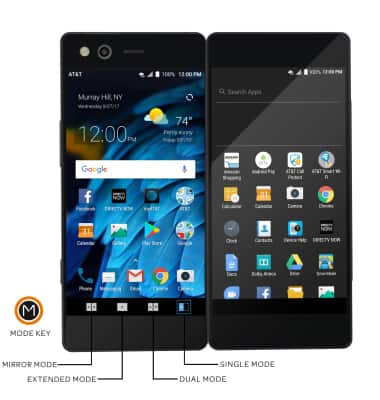
- MODO EXTENDIDO: el modo extendido te permite ver la pantalla o aplicación actual en ambas pantallas del dispositivo. Selecciona la tecla Mode, luego selecciona el ícono Extended mode.
Importante: la aplicación Gallery te permite ver fotos y videos en miniatura en la pantalla izquierda y ver la foto seleccionada en la pantalla derecha.
- MODO ESPEJO: el modo espejo te permite ver el mismo contenido en ambas pantallas. Selecciona la tecla Mode, luego selecciona el ícono Mirror mode.
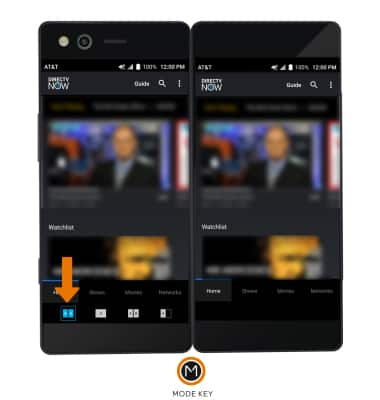
- MODO DUAL EN POSICIÓN HORIZONTAL: Dual Mode te permite acceder a diferentes aplicaciones o funciones en diferentes pantallas. Mientras estás en posición vertical, selecciona la tecla Mode, luego selecciona el ícono Dual mode.
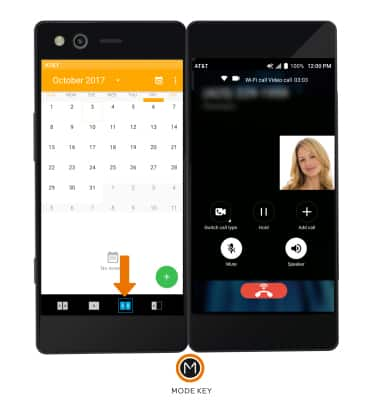
- MODO DUAL EN POSICIÓN HORIZONTAL: mientras estás en posición horizontal, selecciona la tecla Mode, luego selecciona el ícono Dual mode.
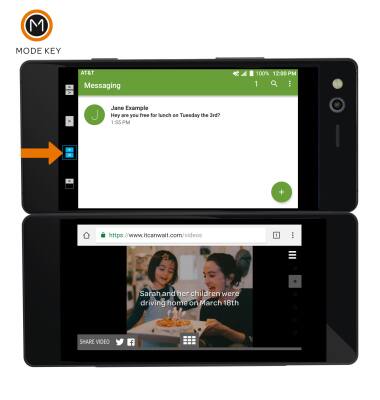
- MODO SIMPLE: selecciona la tecla Mode, luego selecciona el ícono Single Mode.
Importante: también puedes cerrar la segunda pantalla.
Modos de pantalla
ZTE Axon M (Z999)
Modos de pantalla
Este tutorial te muestra cómo tener acceso y usar los diferentes modos de pantalla.

0:00
INSTRUCTIONS & INFO
